
Odată cu venirea pe piață a Windows 98, Microsoft a introdus o nouă opțiune care ne-a permis să stabilim modul în care ar funcționa o unitate sau dispozitiv conectat la computerul nostru. Până în prezent, această opțiune este încă disponibilă, astfel încât, dacă conectăm o unitate USB, un hard disk, o cartelă de memorie sau orice alt dispozitiv la computerul nostru, Windows ne va oferi diferite opțiuni.
Dacă de obicei conectăm un dispozitiv sau unitate de stocare la computerul nostru pentru a efectua întotdeauna aceeași sarcină, în cadrul opțiunilor de configurare, putem stabili care va fi funcționarea sa în mod implicit, astfel încât odată ce îl conectăm, computerul va începe să o facă automat fără ca noi să intervenim în orice moment.
Această funcție este ideală dacă de obicei folosim un card de memorie pentru a copia imaginile de pe smartphone-ul sau camera digitală pe computer și ne-am săturat să desfășurăm întotdeauna același proces, proces pe care l-am putea automatiza folosind fișiere batch .bat, dar poate, de asemenea automatizați prin setările de redare automată.
Modificați valoarea redării automate a unei unități în Windows 10
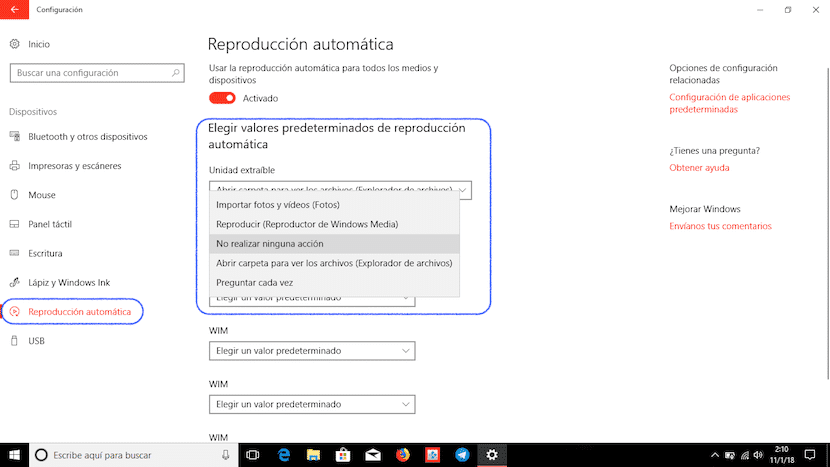
- În primul rând, mergem la setările sistemului prin roata dințată găsită în meniul Start și pe care o putem accesa apăsând roata dințată, situată chiar sub pictograma care reprezintă contul nostru de utilizator.
- Apoi mergem la opțiune Dispozitive.
- În cadrul acestuia submeniu, faceți clic pe Redare automată, aflată în coloana din stânga a ecranului.
- În partea dreaptă vor apărea dispozitivele pe care le-am conectat vreodată la computerul nostru.
- Acum trebuie doar să selectăm dispozitivul sau unitatea de citire și să afișăm caseta de opțiuni unde o vom selecta pe cea care se potrivește cel mai bine nevoilor noastre. Opțiunile de redare automată oferite nouă sunt:
- Importați fotografii și videoclipuri
- Joaca
- Nu lua nicio măsură.
- Deschideți folderul pentru a vizualiza fișiere
- Întrebați de fiecare dată.
După ce l-am selectat, din acel moment, de fiecare dată când ne conectăm dispozitivul sau unitatea de stocare, sistemul va efectua acțiunea stabilită.